Създаване на сайт в SharePoint
Създаване на сайт
-
Изберете + Създаване на сайт на началната страница на SharePoint.
-
В съветника:
-
Изберете дали искате да създадете Екипен сайт, или Комуникационен сайт.
-
Въведете името (и описание, ако искате) за сайта.
-
Можете да изберете Редактиране

Важно: Единствените позволени символи в адреса на сайта са знаци за подчертаване, тирета, единични кавички и точки и не могат да започват или завършват с точка.
-
Изберете ниво на поверителност за информацията на сайта си.
-
Изберете дали групата ще бъде публична, или лична (ако създавате екипен сайт).
-
Изберете език по подразбиране за своя сайт и след това щракнете върху Напред.
-
-
На следващия екран въведете собствениците и членовете.
-
Изберете Готово.
След секунди се създава модерен сайт за SharePoint, готов за използване. Ако сте избрали екипен сайт, също така се създаваMicrosoft 365 група.
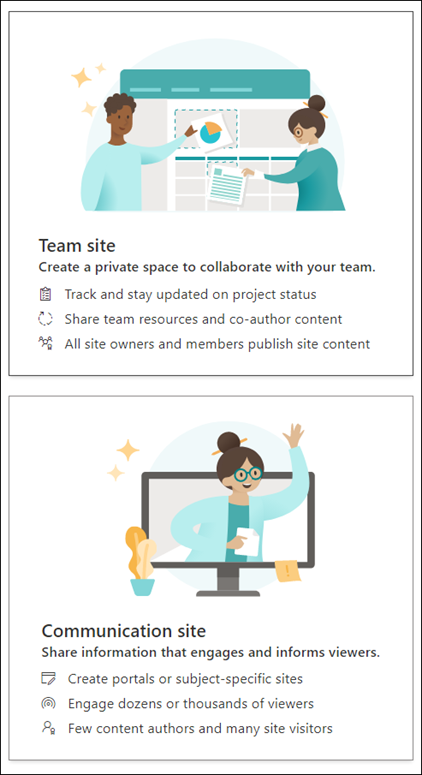
Добавяне на списък или библиотека с документи
-
Отворете сайта, към който искате да добавите списъка или библиотеката.
-
Изберете Създай.
-
Изберете Списък или Библиотека с документи.
-
В екрана Създаване:
-
Въведете име за списъка или библиотеката (и описание, ако желаете).
-
Изберете Създай.
-
Използване на филтри за промяна на това, което виждате
-
Отидете на списъка (или библиотеката), който искате да филтрирате.
-
Изберете Отваряне на екрана за филтри

-
Изберете как искате да филтрирате своя списък или библиотека от наличните опции.
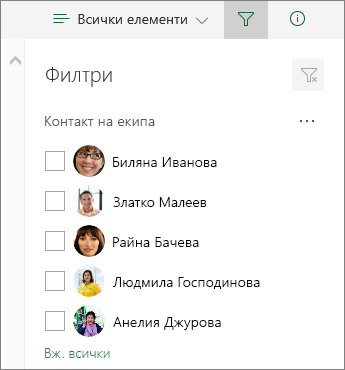
Добавяне на страница
-
Отворете сайта, към който искате да добавите страница.
-
Изберете Създай.
-
Изберете Страница.
-
Изберете шаблон, след което изберете Създаване на страница.
-
Въведете име на страницата, след което добавете желаното друго съдържание.
Използвайте уеб части, за да добавяте текст, изображения и друго съдържание.
-
Когато сте готови, изберете Публикувай.
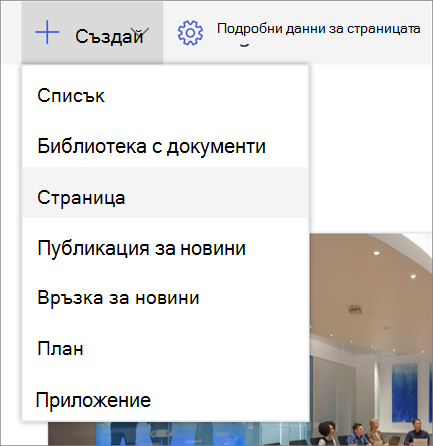
Добавяне на уеб част
-
Във вашата публикация с новини или страница изберете знака плюс

-
Изберете уеб частта, която искате да използвате: Текст, Изображение, Визуализатор на файлове, Връзка...
-
След като сте добавили всички уеб части, които искате, изберете Публикувай.
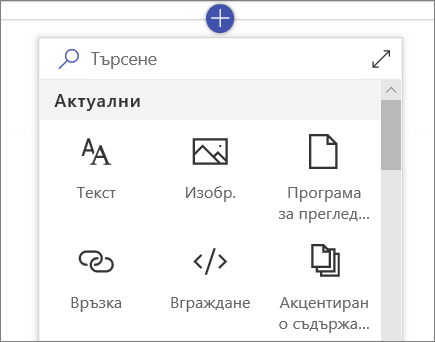
Някои функции се въвеждат постепенно в организациите, които са задали целеви опции за издание в Office 365. Това означава, че е възможно все още да не виждате тази функция или тя да изглежда различно от описаното в помощните статии.










